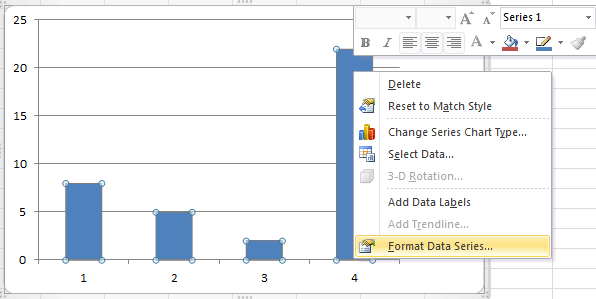Wie ändert man die Lückenbreite in Excel schnell?
In Excel wird die Lückenbreite zwischen den Serienpunkten in einem Diagramm automatisch basierend auf den Daten und den Abmessungen des Diagrammbereichs berechnet. Wenn Sie jedoch mit einem festen Diagrammbereich arbeiten, kann dies entweder zu übermäßig schmalen Abständen zwischen den Serienpunkten führen, wenn es viele Datenserien gibt, oder zu übermäßig breiten Lücken, wenn es weniger Serien gibt. Um die visuelle Wirkung Ihrer Diagramme zu optimieren, ist es oft notwendig, die Lückenbreite manuell anzupassen. Dieser Artikel führt Sie durch den Prozess, die Lückenbreite in Excel schnell zu ändern, um sicherzustellen, dass Ihre Diagramme sowohl funktional als auch visuell ansprechend sind.
Schritt 1: Klicken Sie mit der rechten Maustaste auf die Serie und wählen Sie im Kontextmenü den Eintrag Format Data Series aus, siehe folgenden Screenshot:
Schritt 2: Klicken Sie im Dialogfeld Format Data Series auf die Schaltfläche Series Option in der linken Leiste.
Dann wird der Abschnitt Gap Width unter dem Abschnitt series Option angezeigt. Siehe folgenden Screenshot:

Sie können den Schieberegler zwischen No Gap und Large Gap bewegen, um die Lückenbreite manuell anzupassen.

Entfesseln Sie die Magie von Excel mit Kutools AI
- Intelligente Ausführung: Führen Sie Zellenoperationen durch, analysieren Sie Daten und erstellen Sie Diagramme – alles angetrieben durch einfache Befehle.
- Benutzerdefinierte Formeln: Erstellen Sie maßgeschneiderte Formeln, um Ihre Arbeitsabläufe zu optimieren.
- VBA-Codierung: Schreiben und implementieren Sie VBA-Code mühelos.
- Formelinterpretation: Verstehen Sie komplexe Formeln mit Leichtigkeit.
- Textübersetzung: Überwinden Sie Sprachbarrieren in Ihren Tabellen.
Die besten Produktivitätstools für das Büro
Stärken Sie Ihre Excel-Fähigkeiten mit Kutools für Excel und genießen Sie Effizienz wie nie zuvor. Kutools für Excel bietet mehr als300 erweiterte Funktionen, um die Produktivität zu steigern und Zeit zu sparen. Klicken Sie hier, um die Funktion zu erhalten, die Sie am meisten benötigen...
Office Tab bringt die Tab-Oberfläche in Office und macht Ihre Arbeit wesentlich einfacher
- Aktivieren Sie die Tabulator-Bearbeitung und das Lesen in Word, Excel, PowerPoint, Publisher, Access, Visio und Project.
- Öffnen und erstellen Sie mehrere Dokumente in neuen Tabs innerhalb desselben Fensters, statt in neuen Einzelfenstern.
- Steigert Ihre Produktivität um50 % und reduziert hunderte Mausklicks täglich!
Alle Kutools-Add-Ins. Ein Installationspaket
Das Kutools for Office-Paket bündelt Add-Ins für Excel, Word, Outlook & PowerPoint sowie Office Tab Pro und ist ideal für Teams, die mit mehreren Office-Anwendungen arbeiten.
- All-in-One-Paket — Add-Ins für Excel, Word, Outlook & PowerPoint + Office Tab Pro
- Ein Installationspaket, eine Lizenz — in wenigen Minuten einsatzbereit (MSI-kompatibel)
- Besser gemeinsam — optimierte Produktivität in allen Office-Anwendungen
- 30 Tage kostenlos testen — keine Registrierung, keine Kreditkarte erforderlich
- Bestes Preis-Leistungs-Verhältnis — günstiger als Einzelkauf der Add-Ins